
Que contient le nouveau système d’exploitation Android 12 de Google pour les téléphones ? Nous avons trouvé des astuces qui passent inaperçues.
James Martin/CNET
Google a publié le cinquième et dernière bêta pour Android 12 début septembre et a noté que la sortie officielle n’est que dans “quelques semaines”. La version actuelle est une version candidate, ce qui signifie que, s’il n’y a pas de bogues ou de problèmes majeurs, il s’agira probablement de la même version lors de la version officielle. Nous sommes si proches de la sortie d’Android 12, je peux presque y goûter. Eh bien, en fait, ce n’est plus vrai maintenant que Google a abandonné le nom des mises à jour Android après les desserts. Mais je m’égare.
Si tu avoir un téléphone compatible, vous pouvez installer correctement Android 12 maintenant via le programme bêta public de Google. Cela vous donnera un accès anticipé à des choses comme Android 12 nouvelles fonctionnalités de confidentialité, et un tout nouveau look pour Android — le plus gros à ce jour.

Brett Pearce/CNET
Mais, comme je le dis souvent lors de la sortie de nouveaux systèmes d’exploitation, les meilleures fonctionnalités sont généralement les plus cachées. Ce sont des fonctionnalités qui n’ont pas été annoncées, mais que vous devez rechercher dans le système d’exploitation. Par exemple, il existe un mode de jeu dédié dans Android 12, mais il est enterré dans l’application Paramètres. Il existe également un raccourci vers l’historique des notifications de votre appareil lorsque vous rejetez accidentellement une alerte.
Je suis toujours en train de fouiller dans Android 12 et ce qu’il a à offrir, mais jusqu’à présent, j’ai trouvé quatre fonctionnalités cachées qui seront certainement utiles.
Apprenez des trucs et astuces sur les gadgets intelligents et Internet avec nos tutoriels amusants et ingénieux.
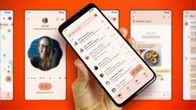
Lecture en cours:
Regarde ça:
Android 12 bêta pratique
9:48
Android 12 garde votre historique de notification à portée de main
Vous arrive-t-il d’effacer une notification sans la lire ? Je le fais tout le temps. Android propose l’historique des notifications de l’appareil depuis un certain temps déjà, mais vous deviez soit savoir où chercher, soit installer une application tierce pour le voir.
Dans Android 12, tout ce que vous avez à faire est de faire défiler jusqu’en bas de votre nuance de notification, où vous verrez un nouveau Histoire bouton. Appuyez dessus et vous verrez les notifications récemment effacées ainsi que les alertes des dernières 24 heures.
Si tu vois Faire en sorte à la place de Histoire, c’est parce que Historique des notifications n’est pas allumé. Activez-le en appuyant sur Faire en sorte, puis sélectionnez Historique des notifications et faites glisser le commutateur vers le Au position.
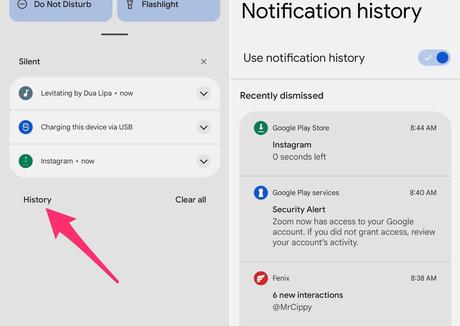
Vous avez maintenant un accès rapide à vos notifications passées.
Capture d’écran par Jason Cipriani/CNET
Android 12 rend les gros téléphones plus petits
Un nouveau mode à une main dans Android 12 Ce n’est peut-être pas une fonctionnalité phare, mais c’est une fonctionnalité qui pourrait faire une grande différence dans la façon dont vous utilisez votre téléphone. Cela est particulièrement vrai si vous utilisez un téléphone avec un grand écran, comme le Galaxy S21 Ultra.
Le nouveau mode à une main déplace la moitié supérieure de tout ce qui se trouve sur votre écran vers la moitié inférieure, ce qui facilite l’utilisation d’une vignette de paramètres rapides ou d’une notification. Pour l’utiliser, placez un doigt sur la petite barre en bas de l’écran de votre téléphone et balayez vers le bas. Cela peut prendre quelques essais, mais une fois que vous avez compris le geste, il est facile à reproduire.
Avant de pouvoir le faire, cependant, vous devrez l’activer en allant à Paramètres > Système > Gestes > Mode à une main et faites glisser le commutateur vers le Au position. Sous le commutateur pour activer la fonctionnalité, vous aurez deux options : Tirez l’écran à portée de main ou Afficher les notifications. Sélectionnez la première option, puis fermez l’application Paramètres.
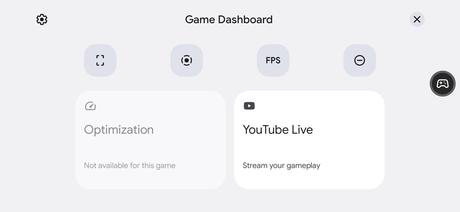
Utilisez le nouveau mode de jeu dans Android 12 pour améliorer les performances ou diffuser en direct sur YouTube.
Capture d’écran par Jason Cipriani/CNET
Il existe un mode de jeu dédié dans Android 12, mais vous ne pouvez pas (encore) l’utiliser
Si vous jouez à de nombreux jeux sur votre appareil Android, vous serez heureux d’apprendre que Google ajoute un mode de jeu dédié à Android 12. Lorsqu’il est allumé, votre téléphone fait des choses comme s’allumer automatiquement pour ne pas déranger lorsque vous Commencer à jouer.
Mais vous ne sauriez jamais que le mode existait si vous ne vous aventurez pas profondément dans vos paramètres de notification. Plus précisément, allez à Paramètres > Notifications > Ne pas déranger > Des horaires. Une fois là-bas, cochez la case à côté de Mode de jeu pour l’allumer. Ensuite, appuyez sur le Icône d’engrenage de paramètres et basculer les deux éléments.
D’après ma brève expérience de test, le mode de jeu ne fonctionne pas dans tous les jeux (en vous regardant, Asphalt 9). Cependant, cela fonctionne dans Call of Duty Mobile. Lorsqu’il est actif, vous pouvez faire des choses comme forcer votre téléphone à s’optimiser pour les jeux en un seul clic ou afficher les images actuelles de votre appareil par seconde.
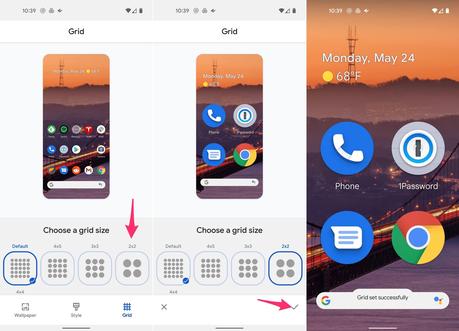
Capture d’écran par Jason Cipriani/CNET
Android 12 a une nouvelle option de mise en page d’application, mais cela pourrait être uniquement Pixel
La grille d’applications sur l’écran d’accueil de votre téléphone s’étend normalement sur une grille 4×4, 5×5 ou 6×6 (ou des combinaisons similaires). Cependant, dans Android 12 sur le Pixel 5, il existe une nouvelle option de grille d’applications qui est carrément amusante à première vue – 2×2. Je suppose que cela se limite aux téléphones Pixel, mais j’espère que d’autres fabricants de téléphones l’adopteront, car c’est une énorme fonctionnalité d’accessibilité pour ceux qui ont besoin d’icônes d’applications plus grandes.
Passez à la nouvelle disposition 2×2 avec un appui long sur votre écran d’accueil, puis sélectionnez Styles et fonds d’écran> Grille > 2×2.
Nous ne savons pas quand Google publiera officiellement Android 12, mais d’ici là, assurez-vous de vérifier nos fonctionnalités Android 12 préférées jusqu’à présent. Et si vous êtes prêt (lire : assez courageux) à franchir le pas, voici comment installer Android 12 maintenant.

Que contient le nouveau système d’exploitation Android 12 de Google pour les téléphones ? Nous avons trouvé des astuces qui passent inaperçues.
James Martin/CNET
Google a publié le cinquième et dernière bêta pour Android 12 début septembre et a noté que la sortie officielle n’est que dans “quelques semaines”. La version actuelle est une version candidate, ce qui signifie que, s’il n’y a pas de bogues ou de problèmes majeurs, il s’agira probablement de la même version lors de la version officielle. Nous sommes si proches de la sortie d’Android 12, je peux presque y goûter. Eh bien, en fait, ce n’est plus vrai maintenant que Google a abandonné le nom des mises à jour Android après les desserts. Mais je m’égare.
Si tu avoir un téléphone compatible, vous pouvez installer correctement Android 12 maintenant via le programme bêta public de Google. Cela vous donnera un accès anticipé à des choses comme Android 12 nouvelles fonctionnalités de confidentialité, et un tout nouveau look pour Android — le plus gros à ce jour.

Brett Pearce/CNET
Mais, comme je le dis souvent lors de la sortie de nouveaux systèmes d’exploitation, les meilleures fonctionnalités sont généralement les plus cachées. Ce sont des fonctionnalités qui n’ont pas été annoncées, mais que vous devez rechercher dans le système d’exploitation. Par exemple, il existe un mode de jeu dédié dans Android 12, mais il est enterré dans l’application Paramètres. Il existe également un raccourci vers l’historique des notifications de votre appareil lorsque vous rejetez accidentellement une alerte.
Je suis toujours en train de fouiller dans Android 12 et ce qu’il a à offrir, mais jusqu’à présent, j’ai trouvé quatre fonctionnalités cachées qui seront certainement utiles.
Apprenez des trucs et astuces sur les gadgets intelligents et Internet avec nos tutoriels amusants et ingénieux.
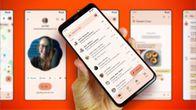
Lecture en cours:
Regarde ça:
Android 12 bêta pratique
9:48
Android 12 garde votre historique de notification à portée de main
Vous arrive-t-il d’effacer une notification sans la lire ? Je le fais tout le temps. Android propose l’historique des notifications de l’appareil depuis un certain temps déjà, mais vous deviez soit savoir où chercher, soit installer une application tierce pour le voir.
Dans Android 12, tout ce que vous avez à faire est de faire défiler jusqu’en bas de votre nuance de notification, où vous verrez un nouveau Histoire bouton. Appuyez dessus et vous verrez les notifications récemment effacées ainsi que les alertes des dernières 24 heures.
Si tu vois Faire en sorte à la place de Histoire, c’est parce que Historique des notifications n’est pas allumé. Activez-le en appuyant sur Faire en sorte, puis sélectionnez Historique des notifications et faites glisser le commutateur vers le Au position.
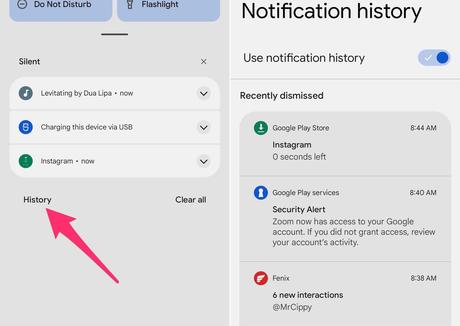
Vous avez maintenant un accès rapide à vos notifications passées.
Capture d’écran par Jason Cipriani/CNET
Android 12 rend les gros téléphones plus petits
Un nouveau mode à une main dans Android 12 Ce n’est peut-être pas une fonctionnalité phare, mais c’est une fonctionnalité qui pourrait faire une grande différence dans la façon dont vous utilisez votre téléphone. Cela est particulièrement vrai si vous utilisez un téléphone avec un grand écran, comme le Galaxy S21 Ultra.
Le nouveau mode à une main déplace la moitié supérieure de tout ce qui se trouve sur votre écran vers la moitié inférieure, ce qui facilite l’utilisation d’une vignette de paramètres rapides ou d’une notification. Pour l’utiliser, placez un doigt sur la petite barre en bas de l’écran de votre téléphone et balayez vers le bas. Cela peut prendre quelques essais, mais une fois que vous avez compris le geste, il est facile à reproduire.
Avant de pouvoir le faire, cependant, vous devrez l’activer en allant à Paramètres > Système > Gestes > Mode à une main et faites glisser le commutateur vers le Au position. Sous le commutateur pour activer la fonctionnalité, vous aurez deux options : Tirez l’écran à portée de main ou Afficher les notifications. Sélectionnez la première option, puis fermez l’application Paramètres.
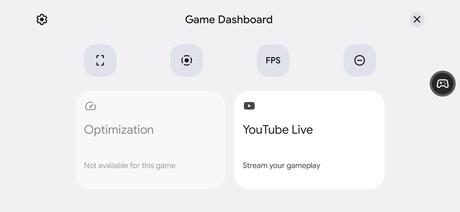
Utilisez le nouveau mode de jeu dans Android 12 pour améliorer les performances ou diffuser en direct sur YouTube.
Capture d’écran par Jason Cipriani/CNET
Il existe un mode de jeu dédié dans Android 12, mais vous ne pouvez pas (encore) l’utiliser
Si vous jouez à de nombreux jeux sur votre appareil Android, vous serez heureux d’apprendre que Google ajoute un mode de jeu dédié à Android 12. Lorsqu’il est allumé, votre téléphone fait des choses comme s’allumer automatiquement pour ne pas déranger lorsque vous Commencer à jouer.
Mais vous ne sauriez jamais que le mode existait si vous ne vous aventurez pas profondément dans vos paramètres de notification. Plus précisément, allez à Paramètres > Notifications > Ne pas déranger > Des horaires. Une fois là-bas, cochez la case à côté de Mode de jeu pour l’allumer. Ensuite, appuyez sur le Icône d’engrenage de paramètres et basculer les deux éléments.
D’après ma brève expérience de test, le mode de jeu ne fonctionne pas dans tous les jeux (en vous regardant, Asphalt 9). Cependant, cela fonctionne dans Call of Duty Mobile. Lorsqu’il est actif, vous pouvez faire des choses comme forcer votre téléphone à s’optimiser pour les jeux en un seul clic ou afficher les images actuelles de votre appareil par seconde.
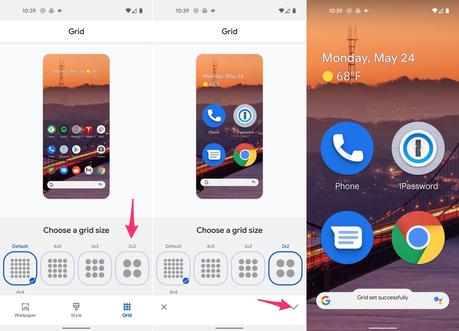
Capture d’écran par Jason Cipriani/CNET
Android 12 a une nouvelle option de mise en page d’application, mais cela pourrait être uniquement Pixel
La grille d’applications sur l’écran d’accueil de votre téléphone s’étend normalement sur une grille 4×4, 5×5 ou 6×6 (ou des combinaisons similaires). Cependant, dans Android 12 sur le Pixel 5, il existe une nouvelle option de grille d’applications qui est carrément amusante à première vue – 2×2. Je suppose que cela se limite aux téléphones Pixel, mais j’espère que d’autres fabricants de téléphones l’adopteront, car c’est une énorme fonctionnalité d’accessibilité pour ceux qui ont besoin d’icônes d’applications plus grandes.
Passez à la nouvelle disposition 2×2 avec un appui long sur votre écran d’accueil, puis sélectionnez Styles et fonds d’écran> Grille > 2×2.
Nous ne savons pas quand Google publiera officiellement Android 12, mais d’ici là, assurez-vous de vérifier nos fonctionnalités Android 12 préférées jusqu’à présent. Et si vous êtes prêt (lire : assez courageux) à franchir le pas, voici comment installer Android 12 maintenant.
— to www.cnet.com
